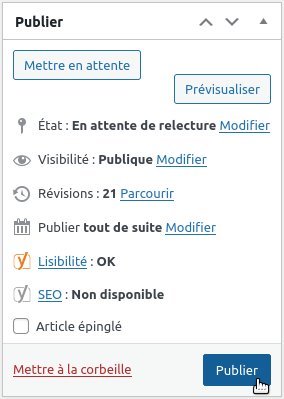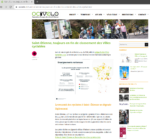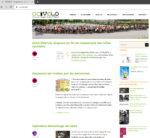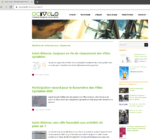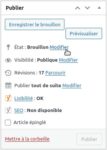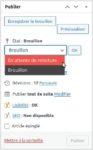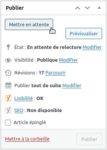Vous souhaitez rédiger des articles pour ocivelo.fr ? Chouette, merci. 🙂
Les administrateurs (maniaques) de ce site ont tenté, en accord avec les administrateurs de l’association, de lui donner une cohérence de fond et de forme, pour en augmenter l’attrait. Voici donc quelques recommandations en ce sens. Bonne lecture, c’est un peu long…
Que publier ?
 Pour qu’un sujet fasse l’objet d’un article sur ce site, il faut qu’il ait un lien avec Ocivélo ou avec le vélo sur notre « territoire ». Ocivelo.fr n’est pas un site généraliste sur le vélo. Un sujet « extérieur » sera pertinent seulement s’il est mis en relation avec notre contexte local.
Pour qu’un sujet fasse l’objet d’un article sur ce site, il faut qu’il ait un lien avec Ocivélo ou avec le vélo sur notre « territoire ». Ocivelo.fr n’est pas un site généraliste sur le vélo. Un sujet « extérieur » sera pertinent seulement s’il est mis en relation avec notre contexte local.
Chaque article appartient à au moins une catégorie, ou rubrique. Parcourir les articles de chaque rubrique permet d’avoir en tête leurs définitions respectives, et choisir à quelle(s) catégorie(s) associer votre article :
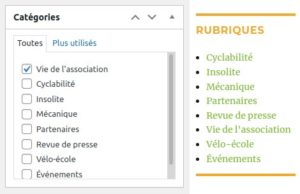
- Cyclabilité : par exemple en lien avec les aménagements cyclables
- Événements : si l’article mentionne une date et un lieu, c’est probablement un événement, qu’il conviendra de faire apparaître dans l’agenda du site
- Insolite : pour sortir des clous
- Mécanique : par exemple en lien avec l’atelier
- Partenaires : une asso du réseau Loire Sud, une co-organisation de balade à vélo, etc.
- Revue de presse : une mention du vélo dans la presse locale, ou d’Ocivélo en général
- Vélo-école : dès qu’il s’agit d’apprendre ou réapprendre
- Vie de l’association : assemblée générale, pot de bienvenue ou de départ, offre d’emploi…
Pour éviter l’éparpillement des articles, ces catégories ne sont modifiables que par un administrateur du site.
Sous quelle forme publier ?
Structure générale
Les articles d’ocivelo.fr sont par défaut visibles sous trois formes. Sur la page d’accueil https://ocivelo.fr et dans les résultats de recherche, on n’en voit qu’un extrait. À l’adresse d’un article donné, on accède à son contenu complet.
Après un titre clair et concis, tous les articles sur ocivelo.fr commencent par un chapeau, accroche de quelques lignes (deux phrases au maximum) qui doit inviter à poursuivre la lecture. Ce chapeau ne doit pas contenir d’illustration. Il est immédiatement suivi par une balise qui le délimite, et qui permet d’afficher seulement le chapeau de l’article sur la page d’accueil. La balise est insérée comme suit :
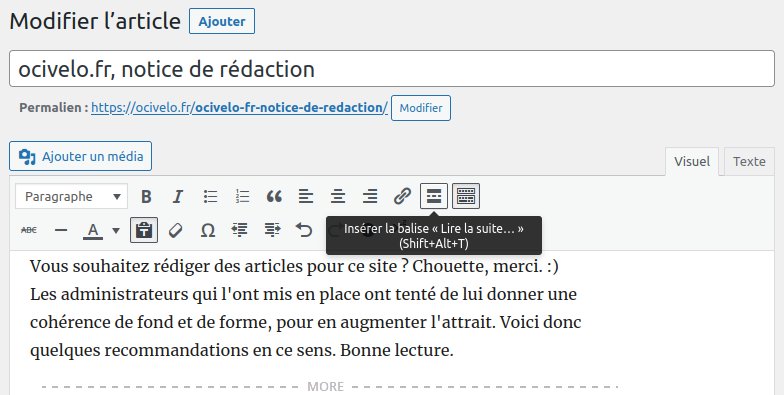
À la suite de cette balise vient le contenu de l’article. Il doit être accompagné d’au moins une illustration, ajoutée à l’aide du bouton Ajouter un média visible dans la capture d’écran ci-dessus.
Contrairement aux "articles" qui sont datés, signés et présentés sur la page d'accueil du site en ordre inversement chronologique, les "pages" présentent du contenu qui change relativement peu dans le temps et sont accessibles via le menu principal du site. Ces pages commencent également par un chapeau, qui doit utiliser le style "Titre 2", comme sur cet exemple.
Point de vue
Les articles sont rédigés à la troisième personne du singulier ou du pluriel. Il faut supposer qu’ils puissent être repris tels quels par un journaliste. Les extraits récupérés ailleurs et les citations bénéficient d’une présentation particulière :
Je suis une citation.
Je peux m’exprimer à la première personne.

Chaque article du site est associé à son auteur, reconnaissable à son avatar et éventuellement à son prénom. Si vous mettez en forme un article pour le compte d’un auteur, vous pouvez spécifier cet auteur dans l’éditeur, grâce au bloc Auteur/autrice :
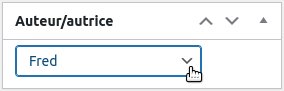
L’édition de contenus sur le site se fait donc exclusivement avec le compte WordPress qui a été créé pour vous. Si vous avez également accès au compte administrateur, celui-ci ne sert qu’à l’administration du site, pas à son édition.
Mise en forme
Hiérarchie, style et typographie
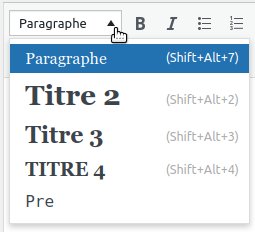 À partir d’une certaine longueur, le contenu de l’article gagnera en clarté par l’usage de titres. Il convient d’utiliser les choix proposés dans l’éditeur. Ces titres sont stylisés selon la charte graphique du site. Le reste du texte utilise le style Paragraphe.
À partir d’une certaine longueur, le contenu de l’article gagnera en clarté par l’usage de titres. Il convient d’utiliser les choix proposés dans l’éditeur. Ces titres sont stylisés selon la charte graphique du site. Le reste du texte utilise le style Paragraphe.
Le style Préformaté permet quant à lui de mettre en avant une information particulière.
On évitera de changer la couleur du texte. L’utilisation du gras, ou bold, permet de souligner un passage important. L’italique est réservé à des cas particuliers.
Pour éviter d’importer du texte avec une mise en forme qui ne correspond pas à la charte graphique, par exemple depuis un logiciel de traitement de texte, l’option Coller en texte est activée par défaut. Si vous avez besoin de copier-coller des parties de votre article à l’intérieur de l’éditeur WordPress, vous pouvez désactiver cette option temporairement :
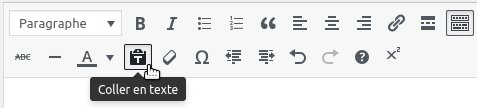
Pour réaliser un retour à la ligne sans changer de paragraphe, comme on peut le voir dans le paragraphe précédent, il suffit d’appuyer sur Maj + Entrée au lieu de Entrée.
Les mots entièrement en majuscules se lisent « CRIÉS » et sont donc à éviter, à l’exception des sigles dont on sépare les initiales par un point (S.N.C.F.). Les acronymes, comme la Fub, n’ont besoin que d’une majuscule.
Pour les listes, plutôt que « – » qui se lit « moins », utilisez les listes à puces ou numérotées prévues à cet effet :

Enfin, utilisez les points d’exclamation avec parcimonie. Ils n’ont que rarement l’impact qu’on leur prête.
Illustrations
Les illustrations insérées dans les articles doivent être hébergées sur notre site. Ajouter une image depuis un site externe, c’est risquer que cette image ne soit plus disponible après quelques temps.
À l’ajout d’un fichier sur notre site, il faut le nommer de manière pertinente. Cela permet de le retrouver ultérieurement, et d’en avoir une meilleure indexation par les moteurs de recherche. À l’ajout, chaque fichier est automatiquement préfixé par ocivelo-, il est donc inutile de le mentionner dans le nom initial du fichier.
Ces fichiers doivent être libres de droit. S’il s’agit d’une photographie prise par exemple lors d’une animation, s’assurer d’avoir le droit à l’image pour les personnes reconnaissables sur la photo.
La légende d’une image est associée au fichier, pas à l’utilisation de ce fichier dans un article. Si vous réutilisez une image déjà incluse dans un précédent article, n’en modifiez donc pas la légende. Si une légende différente est nécessaire, alors il faudra réimporter la même image une seconde fois.
À la sauvegarde de votre article, si aucune image mise en avant (vignette) n’est définie, c’est la première image insérée dans l’article qui sera utilisée. Ce comportement est recommandé, pour créer un lien visuel entre l’article complet et son extrait visible depuis la page d’accueil.
Informations pratiques
Si vous avez besoin de donner les informations de contact d’Ocivélo dans un article, renvoyez toujours à la page Informations pratiques. L’adresse mail et le téléphone mentionnés y sont inclus de manière « détournée », pour limiter leur usage par des robots « spammeurs ». Cela évite aussi de disséminer des informations ou horaires amenés à changer dans le temps.
Liens
 Insérer des liens dans un article invite à la navigation interne comme externe, et favorise le référencement du site. Les liens internes (vers un autre article ou page de ocivelo.fr) doivent s’ouvrir dans le même onglet, les liens externes dans un nouvel onglet. Ce choix est disponible dans les options du lien :
Insérer des liens dans un article invite à la navigation interne comme externe, et favorise le référencement du site. Les liens internes (vers un autre article ou page de ocivelo.fr) doivent s’ouvrir dans le même onglet, les liens externes dans un nouvel onglet. Ce choix est disponible dans les options du lien :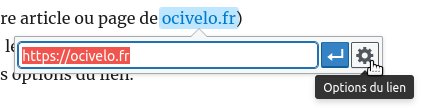
Un lien peut aussi être ajouté à une illustration, par exemple pour voir en grand une image incluse en petite taille dans l’article. Le lien peut aussi emmener vers une autre page. Dans ce cas la légende peut expliciter le lien pour inviter à le suivre. Les options de l’illustration permettent ces différents choix.
Il est enfin possible d’insérer en toute fin d’article un encadré d’un autre article se rapportant au sujet en cours, simplement en copiant son adresse sur une ligne vide, ce qui donne par exemple, pour https://ocivelo.fr/opposons-les-modes-pas-les-personnes/ :
Longueur d’un article
Pour éviter de perdre les lecteurs, il est préférable d’éviter les articles trop longs. S’il y a beaucoup de contenu à rédiger, on pourra envisager de scinder ce contenu en plusieurs articles.
C'est également valable pour les pages, qui peuvent renvoyer vers d'autres pages et articles internes, et vers du contenu externe au site.
Mise en avant d’un article
Différents moyens permettent de faire se distinguer un article sur la page d’accueil.
Article « à la Une »
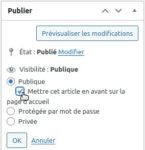
Les articles apparaissent sur le site par ordre inversement chronologique. Pour qu’un article reste en haut de la page d’accueil, il faut le spécifier dans ses options de publication. Plusieurs articles peuvent bénéficier de ce traitement.
Article épinglé
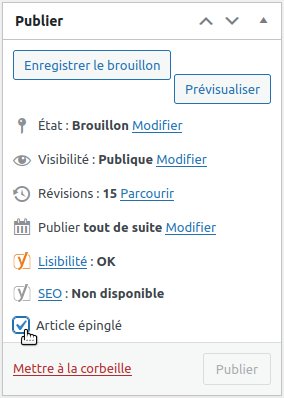 La colonne de droite (ou du bas sur Smartphone ou tablette) comprend une section Articles épinglés. Sans être d’une actualité « brûlante », les articles qui y sont inclus peuvent demander qu’on y accède facilement. Leur ajout et suppression dans cette section s’effectuent aussi via la boîte Publier de l’éditeur WordPress.
La colonne de droite (ou du bas sur Smartphone ou tablette) comprend une section Articles épinglés. Sans être d’une actualité « brûlante », les articles qui y sont inclus peuvent demander qu’on y accède facilement. Leur ajout et suppression dans cette section s’effectuent aussi via la boîte Publier de l’éditeur WordPress.
Article dans l’agenda
L’agenda du site est visible dans la même colonne que les articles épinglés. Lorsqu’un article est catégorisé comme Événement (réunion publique, bourse aux vélos, vélorution, etc.), il peut être ajouté à l’agenda. Pour cela, il faut remplir les deux blocs situés sous le texte de l’article dans l’éditeur WordPress :
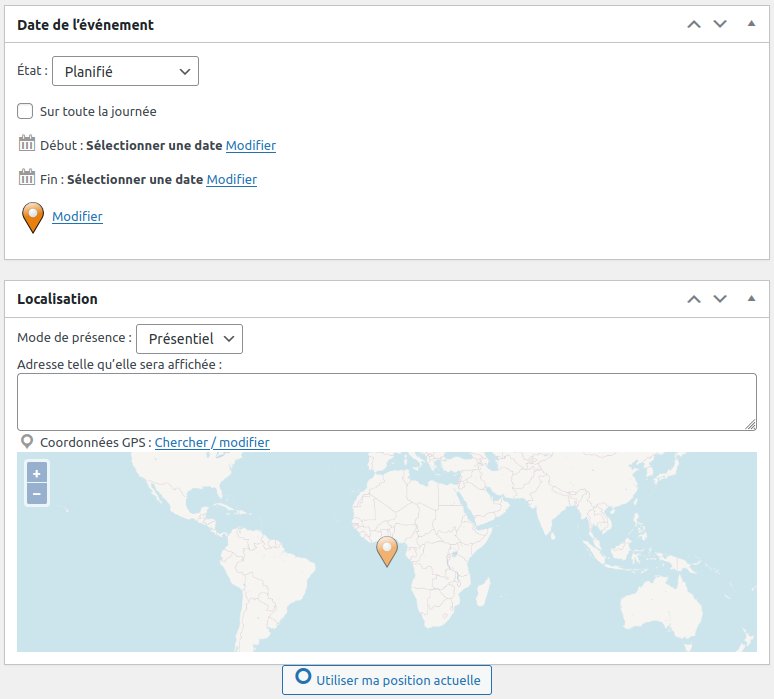 L’ajout de ces informations entraîne également l’ajout d’un encart en bas d’article, qui reprend date et lieu de l’événement.
L’ajout de ces informations entraîne également l’ajout d’un encart en bas d’article, qui reprend date et lieu de l’événement.
Si un événement est annulé, ou a été ajouté par erreur, il faudra supprimer toutes les informations qui y sont liées pour le retirer de l’agenda :
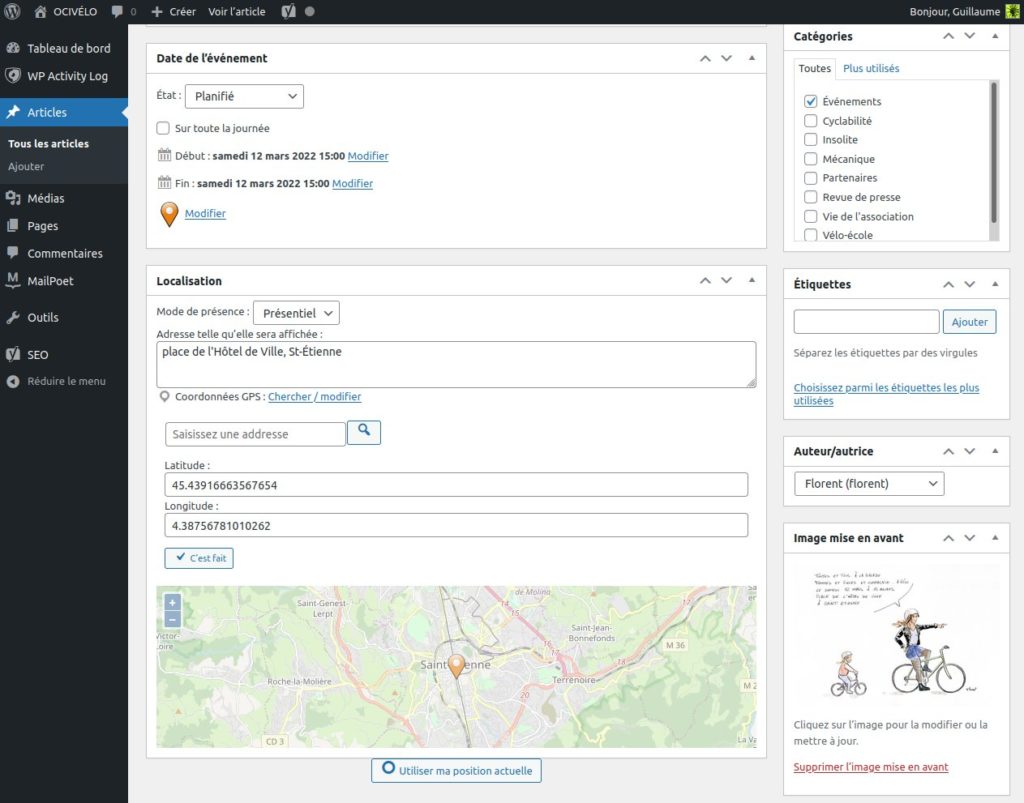
Comment publier ?
Vous avez eu le courage de lire jusqu’ici, vous avez peut-être même accepté de suivre ces quelques recommandations, et vous avez un brouillon d’article tout prêt ? Chapeau. 🙂
Mise en relecture et corrections
La publication se fait en deux temps. D’abord, vous mettez votre brouillon en relecture. Cette galerie d’images vous indique comment faire :
Cela entraîne l’envoi d’un mail aux membres du comité de rédaction, les invitant à lire le brouillon de l’article, éventuellement le compléter ou le corriger.
Si vous êtes curieux des changements qui pourraient être effectués, WordPress donne accès à l’ensemble des révisions d’un article, visibles sous l’éditeur :
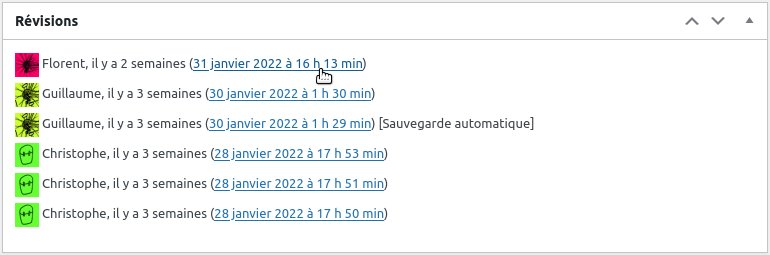
Publication
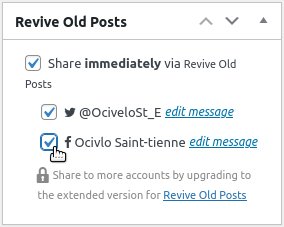 Une fois l’article passé en relecture, le bouton Publier est activé. Sauf nécessité de cantonner l’article au site ocivelo.fr, il est souhaitable de cocher les cases Twitter et Facebook du bloc Revive Old Posts.
Une fois l’article passé en relecture, le bouton Publier est activé. Sauf nécessité de cantonner l’article au site ocivelo.fr, il est souhaitable de cocher les cases Twitter et Facebook du bloc Revive Old Posts.
Lors du clic final sur le bouton Publier cela entraîne, en plus de la publication de l’article sur ocivelo.fr, une publication automatique sur ces réseaux d’un extrait de l’article comprenant un lien vers sa version complète sur ocivelo.fr.